重装系统windows764位旗舰版图文详解
- 时间:2017年06月02日 17:59:01 来源:魔法猪系统重装大师官网 人气:7970
只要是电脑用户,总有电脑出问题的时候,每当这个时候我们就需要重装win7系统,因为只有这样子,才能够彻底解决电脑所遇到的问题。可是重装win7系统并不是人人都会,所以小编在这里就把方法告诉大家。
大家肯定都觉得重装系统windows7非常难吧?其实对于电脑老手来说,重装系统windows7可是非常简单的哦,所以小编今天整理了一篇面向新手用户的重装系统windows764位旗舰版教程分享给大家,希望大家喜欢。
重装系统win764位旗舰版系统准备:
1、下载系统之家U盘启动工具
2、准备好U盘
3、下载所需要安装的操作系统,如深度技术windows764位旗舰版系统
4、用系统之家U盘启动工具制作启动盘
重装系统win764位旗舰版系统步骤:
1、制作好U盘启动盘之后,把U盘插入电脑,重启电脑
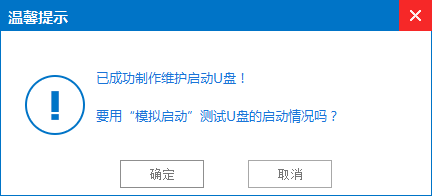
重装系统win7截图(1)
2、进入BIOS设置U盘启动
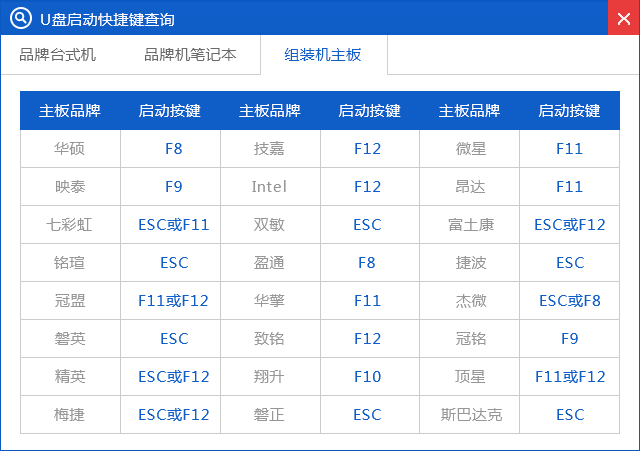
重装系统win7截图(2)
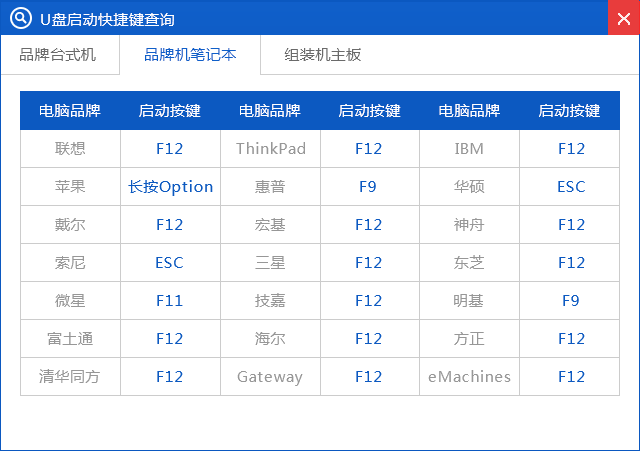
重装系统win7截图(3)
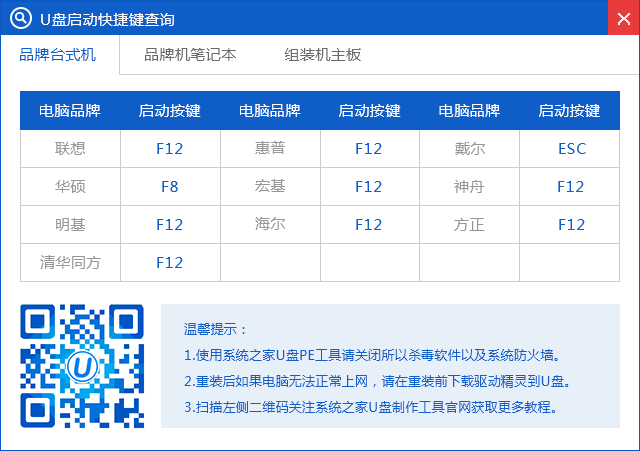
重装系统win7截图(4)
3、重启电脑,进入系统之家PE界面,选择【08】
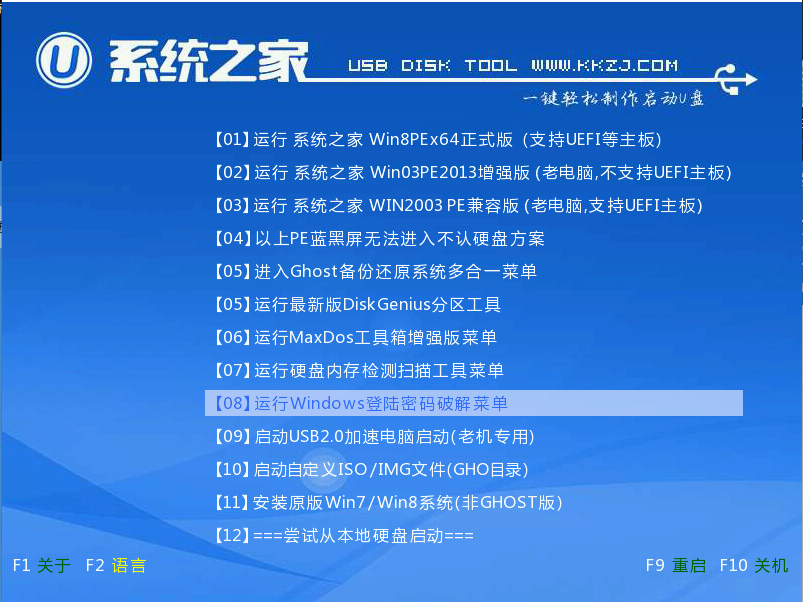
重装系统win7截图(5)
4、在系统之家界面,点击“系统之家PEGhost”,进入GHOST安装器。设置一般默认就好,点击“确定”
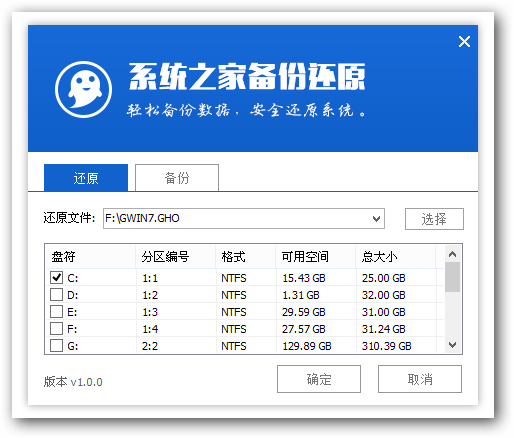
重装系统win7截图(6)
5、点击确定
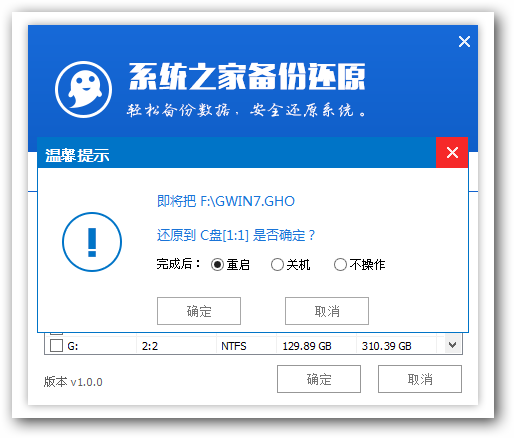
重装系统win7截图(7)
6、开始重装系统win7
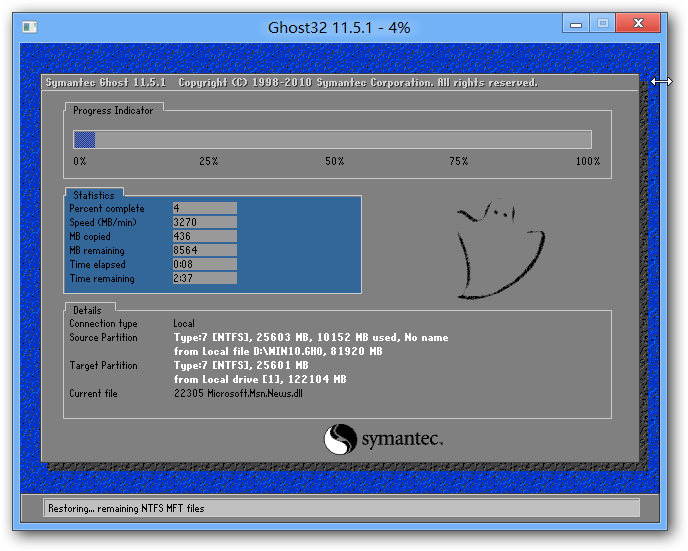
重装系统win7截图(8)
7、系统重装成功!

重装系统win7截图(9)









